Решавање проблема са апликацијом „Надоградња на Windows 10“
Ако сте са нестрпљењем ишчекивали појаву Windows 10, чији је званични датум изласка био 29. јула 2015. године, вероватно сте се трудили да будете у току са свим најновијим информацијама о овом новом оперативном систему. У последње време, интернет је преплављен вестима о новој апликацији под називом „Надоградња на Windows 10“, која се изненада појавила како би корисницима олакшала резервацију копије новог оперативног система када постане доступан. Међутим, неки корисници можда не виде ову апликацију на својим рачунарима. Уколико је то случај код вас, ево неколико ствари које можете испробати како бисте је приказали.
Овај чланак је ажуриран додатним решењем које вам омогућава да заобиђете апликацију „Набави Windows 10“ и систем резервација.
Основни услови за надоградњу
Пре него што кренете са решавањем проблема, проверите да ли испуњавате следеће услове:
- Морате користити легалну, оригиналну копију оперативног система Windows (верзије 7 или 8.1).
- Корисници Windows 7 Enterprise, Windows 8/8.1 Enterprise, или Windows RT/RT 8.1 неће моћи да резервишу Windows 10.
- На вашем рачунару мора бити инсталиран Windows 7 SP1 или Windows 8.1.
Провера ажурирања оперативног система
Један од разлога зашто не видите апликацију „Надоградња на Windows 10“ може бити ако ваш Windows није подешен да аутоматски проверава ажурирања. Апликација се појавила на корисничким системима као део ажурирања, конкретно KB3035583. Ако сте онемогућили ажурирања или спречили да их Windows аутоматски инсталира, апликација се неће појавити. Да бисте ово проверили, идите на Контролна табла > Систем и безбедност > Windows Update и проверите да ли су ажурирања омогућена. Ако јесу, кликните на „Прикажи историју ажурирања“ и потражите KB3035583 на листи. Уколико га нема, принудите Windows да поново провери да ли постоје ажурирања и дозволите му да инсталира сва доступна.
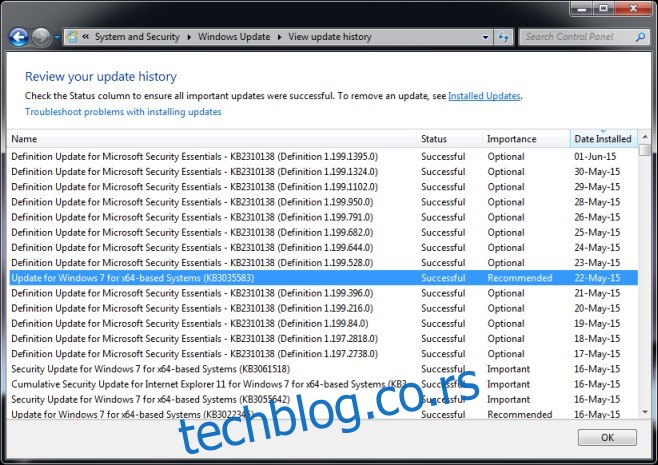
Рестартујте рачунар
Ако је ажурирање KB3035583 успешно инсталирано (што се види на листи ажурирања), а ви и даље не видите икону апликације у системској траци, покушајте да рестартујете рачунар. Нека ажурирања захтевају поновно покретање система, а ако сте га дуже време одлагали, апликација се можда неће приказати.
Провера процеса GWX.exe
Отворите „Task Manager“ (Менаџер задатака) и у картици „Процеси“ потражите процес који се зове „GWX.exe“. Ако се процес не налази на листи, идите у фасциклу C:\Windows\System32\GWX и покрените датотеку GWX.exe.
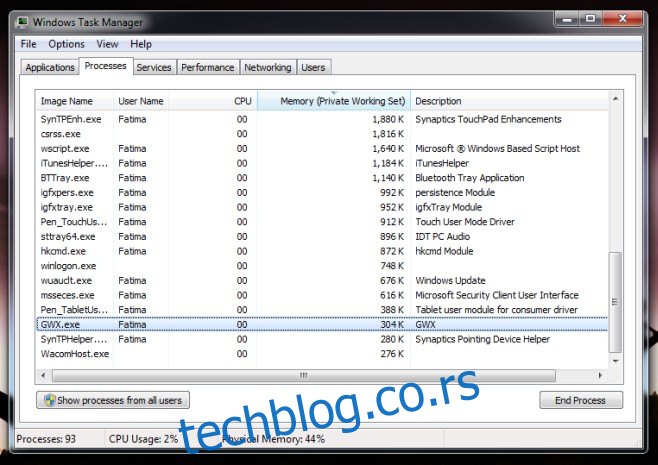
Microsoft-ов предлог
Ако ништа од горенаведеног не успе, покушајте следеће: отворите „Notepad“ (Бележница) и ископирајте следећи код:
reg add "HKLMSOFTWAREMicrosoftWindows NTCurrentVersionAppCompatFlagsAppraiser" /v UtcOnetimeSend /t REG_DWORD /d 1 /f schtasks /run /TN "MicrosoftWindowsApplication ExperienceMicrosoft Compatibility Appraiser" :CompatCheckRunning schtasks /query /TN "MicrosoftWindowsApplication ExperienceMicrosoft Compatibility Appraiser" | findstr Ready >nul if NOT "%errorlevel%" == "0" ping localhost >nul &goto :CompatCheckRunning schtasks /run /TN "MicrosoftWindowsSetupgwxrefreshgwxconfig"
Сачувајте овај фајл под именом „Windows10Upgrade.cmd“. Иако можете одабрати било које име, екстензија мора бити .cmd. Након тога, покрените овај фајл као администратор. Може проћи и до десет минута пре него што се апликација појави.
Један од ових корака би требало да омогући апликацији да се појави на вашем систему. Обавезно проверите да ли је ваш рачунар у потпуности компатибилан пре резервисања копије Windows 10.
Заобилазно решење (ажурирано 31. јула 2015.)
Уколико и даље не видите апликацију „Преузми Windows 10“, не брините. Microsoft је објавио алатку која вам омогућава да преузмете Windows 10 на ваш рачунар како бисте могли да извршите надоградњу или креирате инсталациони диск. Преузмите и покрените алатку, која ће преузети све потребне фајлове за инсталацију (без потребе за резервацијом) и водиће вас кроз процес инсталације. Важно је напоменути да ова алатка НЕЋЕ проверити компатибилност вашег рачунара.
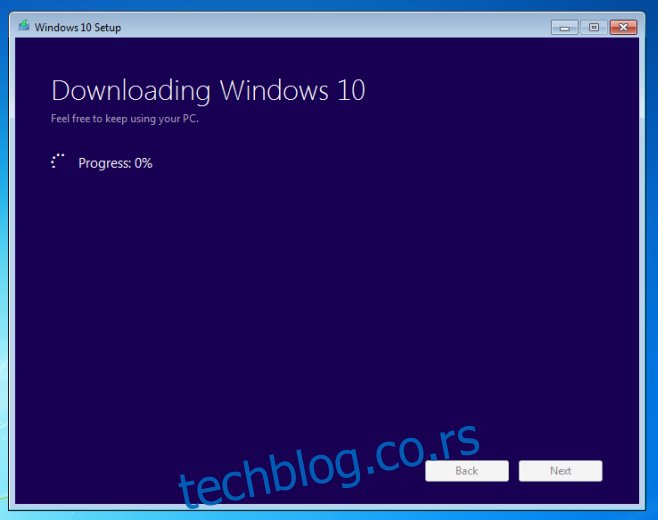
Преузмите алатку за креирање медија са званичног Microsoft-овог сајта